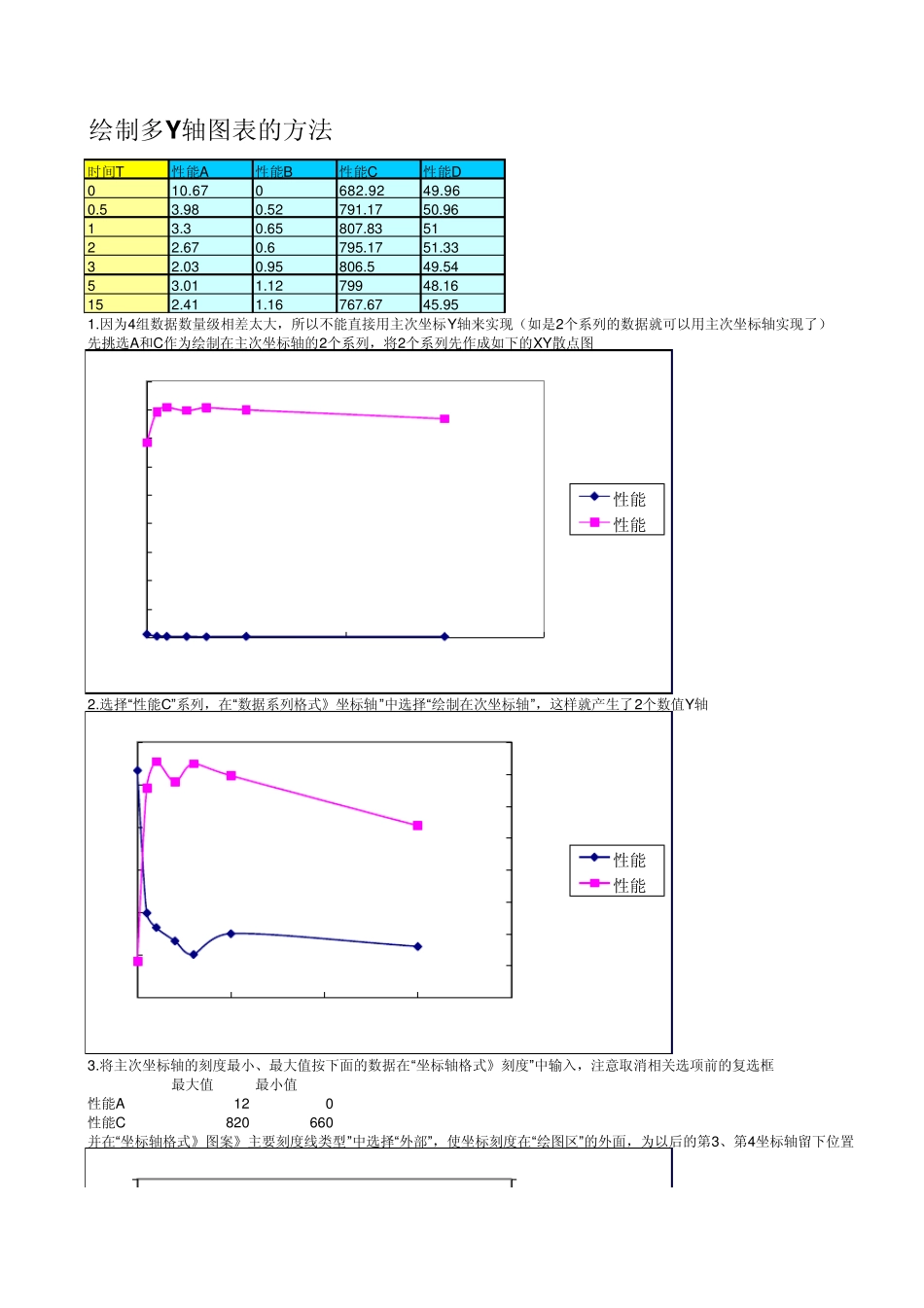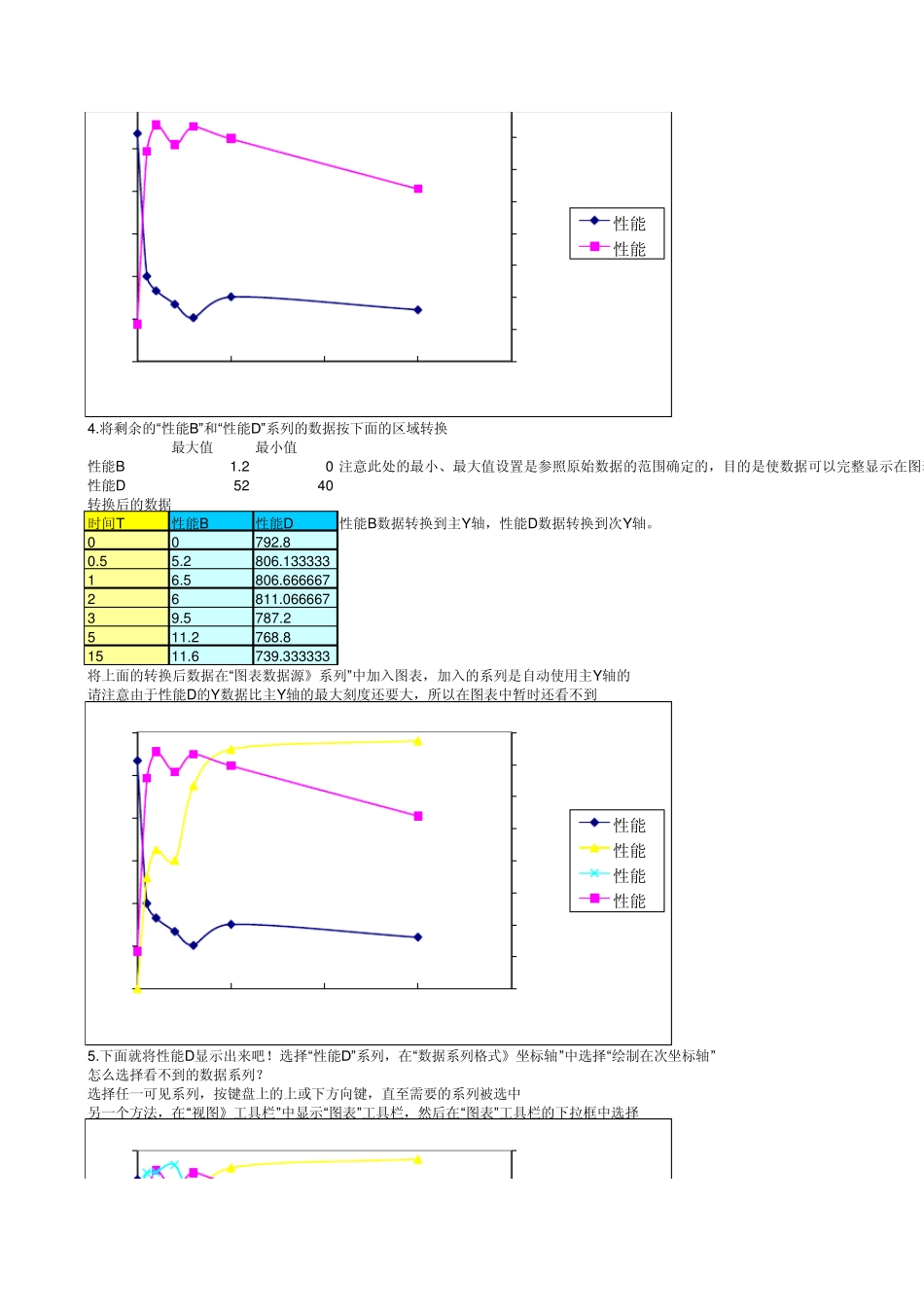绘制多Y轴图表的方法时间T性能A性能B性能C性能D010.670682.9249.960.53.980.52791.1750.9613.30.65807.835122.670.6795.1751.3332.030.95806.549.5453.011.1279948.16152.411.16767.6745.951.因为4组数据数量级相差太大,所以不能直接用主次坐标Y轴来实现(如是2个系列的数据就可以用主次坐标轴实现了)先挑选A和C作为绘制在主次坐标轴的2个系列,将2个系列先作成如下的XY散点图2.选择“性能C”系列,在“数据系列格式》坐标轴”中选择“绘制在次坐标轴”,这样就产生了2个数值Y轴3.将主次坐标轴的刻度最小、最大值按下面的数据在“坐标轴格式》刻度”中输入,注意取消相关选项前的复选框最大值最小值性能A120性能C820660并在“坐标轴格式》图案》主要刻度线类型”中选择“外部”,使坐标刻度在“绘图区”的外面,为以后的第3、第4坐标轴留下位置010020030040050060070080090005101520性能A性能C66068070072074076078080082002468101205101520性能A性能C820124.将剩余的“性能B”和“性能D”系列的数据按下面的区域转换最大值最小值性能B1.20 注意此处的最小、最大值设置是参照原始数据的范围确定的,目的是使数据可以完整显示在图表性能D5240转换后的数据时间T性能B性能D性能B数据转换到主Y轴,性能D数据转换到次Y轴。00792.80.55.2806.13333316.5806.66666726811.06666739.5787.2511.2768.81511.6739.333333将上面的转换后数据在“图表数据源》系列”中加入图表,加入的系列是自动使用主Y轴的请注意由于性能D的Y数据比主Y轴的最大刻度还要大,所以在图表中暂时还看不到5.下面就将性能D显示出来吧!选择“性能D”系列,在“数据系列格式》坐标轴”中选择“绘制在次坐标轴”怎么选择看不到的数据系列?选择任一可见系列,按键盘上的上或下方向键,直至需要的系列被选中另一个方法,在“视图》工具栏”中显示“图表”工具栏,然后在“图表”工具栏的下拉框中选择66068070072074076078080082002468101205101520性能A性能C66068070072074076078080082002468101205101520性能A性能B性能D性能C800820126.看上面的图表左面没有留放置第2个主坐标轴刻度的位置,请在X轴的“坐标轴格式》刻度”中按下面的数据设置最小、最大值并将“数值Y轴交叉于”设置为最小坐标刻度值-5最大值最小值坐标X轴20-5 X坐标轴刻度限值的设置按想要在左右两边留的空间来考虑7.用下面转换后的数据在“图表数据源》系列”中添加,作为人为定义的代表第二主、次Y轴的系列第二主Y...